想知道怎么将dwg文件转换为AutoCAD文件吗?以下就是小编给大家整理的教程,赶紧来看看吧,希望能帮助到大家哦!

把dwg文件转换为cad文件的方法步骤:
一:点击我们要转换的图纸,以下面例子为例
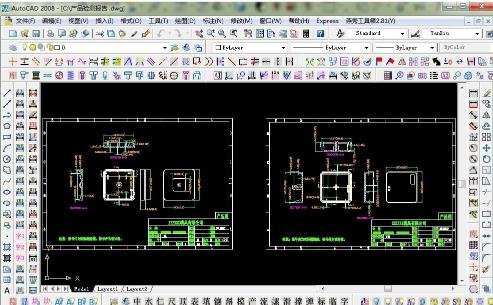
二:选择文件--打印,或者 使用快捷键 CTRL+P
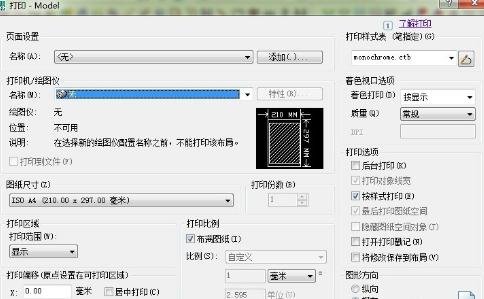
三:选择打印机。根据自己的电脑选择自己的打印机
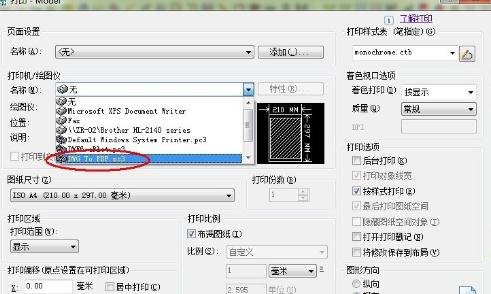
四:看绘图区域的大小,选择图纸尺寸。此时我选择A3的横图框,可以根据自己的需求选取。

五:选择窗口。然后点击需要打印的图框的对角点。
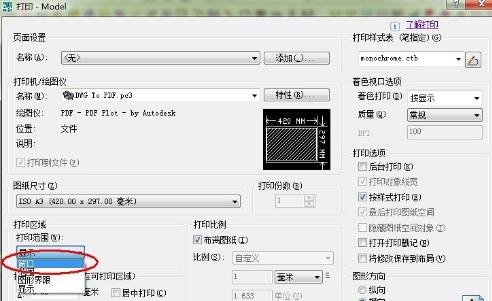
对角点如图所示:
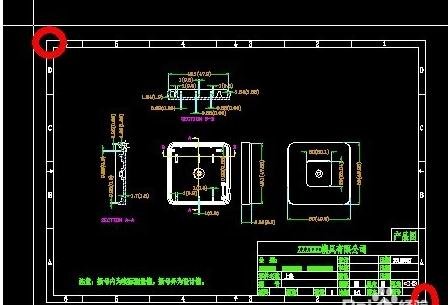
六:选择“居中打印”和“布满图纸”,并选择需要的打印样式;也可以选择其他的打印样式。

八:然后点击预览,检查一下打印的区域。
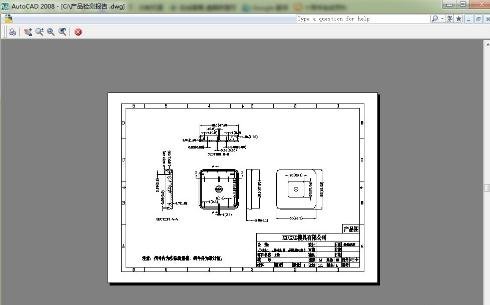
选择右键-打印。

九:选择保存的路径和文件名。则PDF转换成功。打开PDF文件,如下图所示:

以上就是怎么将dwg文件转换为AutoCAD文件的全部内容了,大家都学会了吗?
 天极下载
天极下载






























































